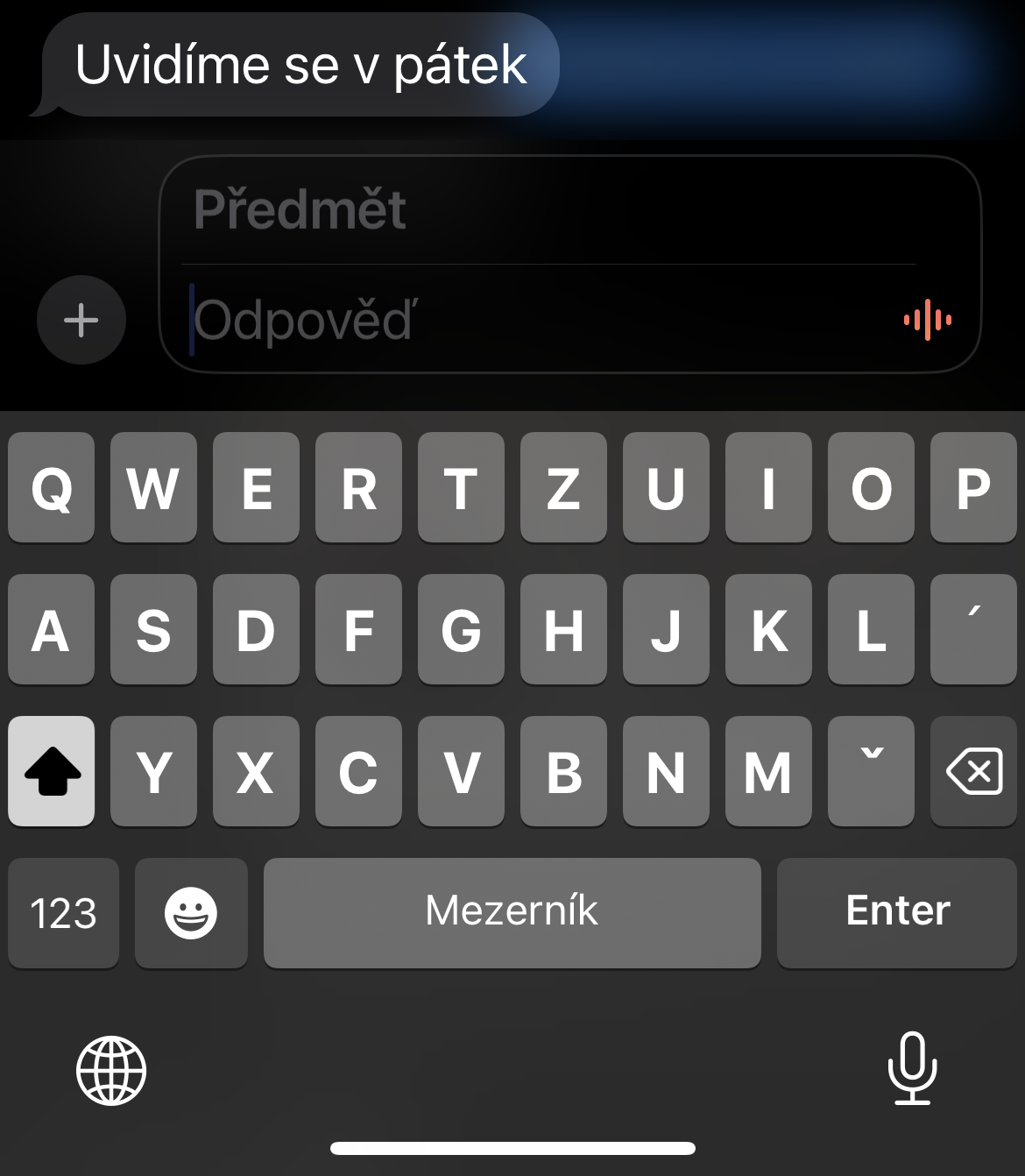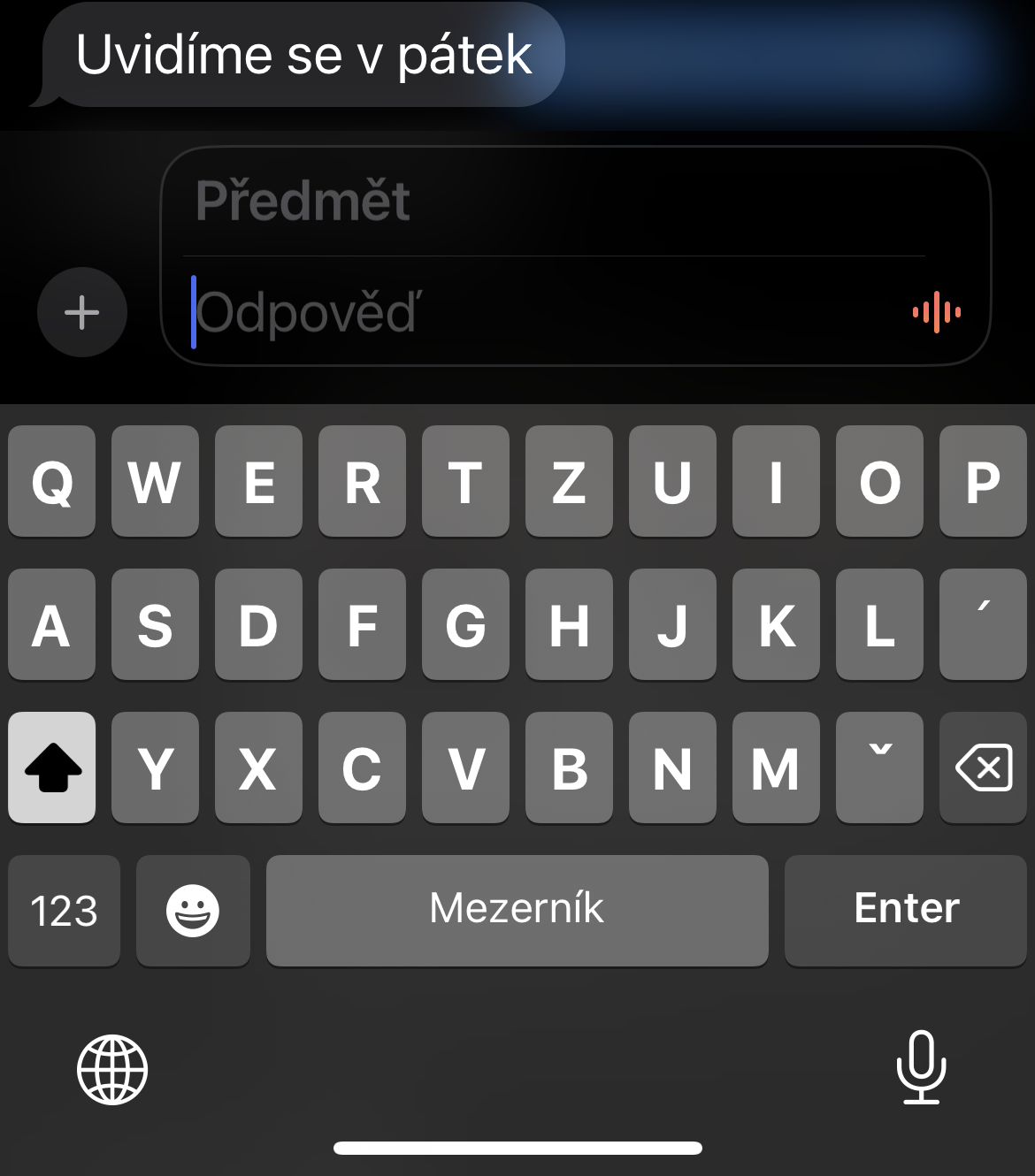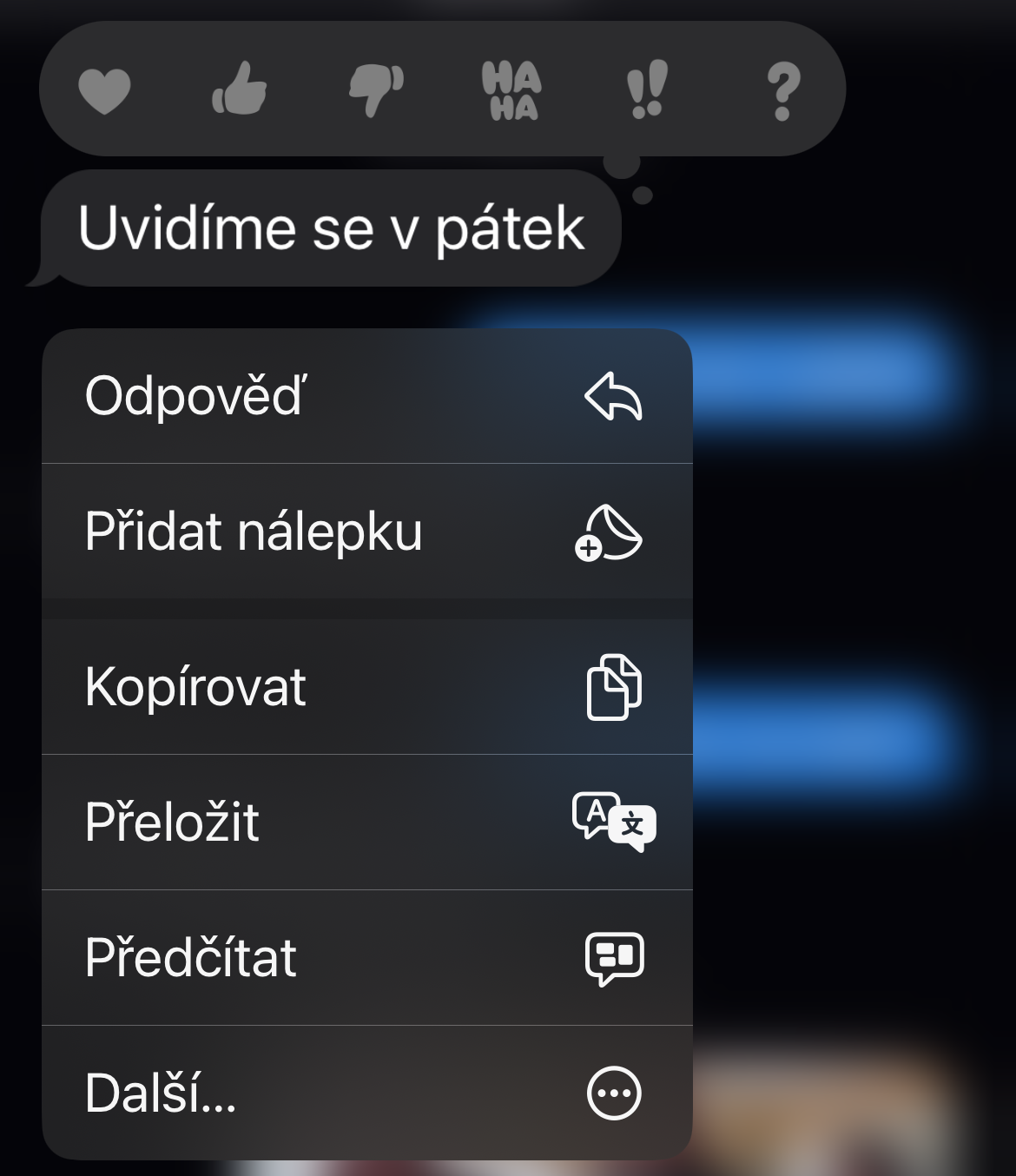Hộ tống
Một trong những tính năng rất hữu ích mà bạn có thể sử dụng trên iPhone chạy iOS 17 trở lên là Companion. Nhờ tính năng này, bạn có thể dễ dàng cho người liên hệ đã chọn biết khi nào và liệu bạn đã đến đích an toàn hay chưa. Để phần đệm trên iPhone hoạt động chính xác, bạn cần phải Cài đặt -> Quyền riêng tư & Bảo mật -> Dịch vụ định vị đã bật chia sẻ vị trí. Sau đó vào Tin nhắn, nhấn n vào trường để nhập tin nhắn ở bên tráiđến + và chọn trong menu Hộ tống. Đặt chi tiết hộ tống và gửi.
Nó có thể là làm bạn hứng thú

Chia sẽ vị trí
Ngoài Escort, bạn cũng có thể sử dụng tính năng chia sẻ vị trí trong Tin nhắn gốc trên iPhone, vừa để chia sẻ vị trí của bạn vừa để yêu cầu vị trí của người dùng khác. Trong iOS 17, việc chia sẻ vị trí của bạn trong iMessage thậm chí còn dễ dàng hơn. Một lần nữa, chỉ cần nhấn vào dấu + ở bên trái trường tin nhắn và trong menu xuất hiện, hãy nhấn vào Địa điểm. Chọn một trong hai khi cần thiết Gửi yêu cầu hoặc Chia sẻ. Nếu bạn chia sẻ vị trí của mình, hãy chọn khoảng thời gian bạn muốn chia sẻ kéo dài.
Nó có thể là làm bạn hứng thú

Bộ lọc tìm kiếm
Trên iPhone chạy iOS 17 trở lên, bạn có thể tìm kiếm các loại tin nhắn cụ thể dựa trên nội dung của chúng. Chỉ cần nhấn vào trường Hledat ở đầu màn hình trong ứng dụng Tin tức. Cuộn xuống để xem bản xem trước tin nhắn với các liên kết, ảnh, địa điểm, tài liệu và hơn thế nữa. Nhấn vào mục bạn muốn xem và cuộc trò chuyện sẽ mở ra.
Chỉnh sửa tin nhắn đã gửi
Trên iPhone chạy iOS 16 trở lên, bạn có thể chỉnh sửa văn bản mình đã gửi nếu cần sửa lỗi đánh máy. Nếu người nhận đang sử dụng iOS 16, iPadOS 16 hoặc macOS Ventura trở lên thì tin nhắn đã sửa sẽ thay thế tin nhắn gốc. Nếu họ vẫn đang sử dụng hệ điều hành cũ hơn, người đó sẽ nhận được một tin nhắn mới có nội dung đã sửa, trong khi các tin nhắn ban đầu sẽ vẫn có thông báo rằng chúng đã được sửa đổi. Tính năng này chỉ khả dụng sau 15 phút kể từ khi tin nhắn ban đầu được gửi, vì vậy đừng trì hoãn nếu bạn phát hiện ra lỗi. Để chỉnh sửa tin nhắn, hãy nhấn và giữ văn bản đã gửi và chọn một tùy chọn từ menu Biên tập. Sửa lỗi và sau đó nhấp vào hộp kiểm để gửi phiên bản đã sửa.
Trả lời một tin nhắn cụ thể
Đôi khi cuộc trò chuyện nhóm có thể gây nhầm lẫn khi có tin nhắn mới xen kẽ với tin nhắn trả lời. Thay vì trả lời bình luận cuối cùng, bạn có thể muốn trả lời bình luận trước đó. Để trả lời một tin nhắn cụ thể, hãy nhấn nút trên tin nhắn đó và nhấn vào một tùy chọn Hồi đáp, hoặc bạn có thể vuốt ngay sau tin nhắn đã cho. Sau đó bạn có thể viết câu trả lời của mình vào trường Hồi đáp và gửi văn bản. Sau đó, người đăng bình luận ban đầu sẽ thấy câu trả lời trực tiếp của bạn.
 Bay vòng quanh thế giới cùng Apple
Bay vòng quanh thế giới cùng Apple